win10系统无法使用第三方浏览器打开网页的解决方法:
1、打开注册表,点开始菜单,点运行,输入regedit.exe后回车
2、找到注册表键值HKEY_CURRENT_USER\Software\Microsoft\SystemCertificates\Root,右键Root点删除,点“是”,点“确定”
3、如果有残留键值ProtectedRoots
4、右键ProtectedRoots点“权限”,如果有弹窗,点重新排序,不是每台电脑都会遇到、,把所有用户名下图4个,有的是6个、都设置成完全控制权限,点确定,右键ProtectedRoots,点删除,如下图
5、如果有其他残留键值,比如Certificates键值,设置成完全控制权限后删除
6、右键Root点权限,设置成完全控制权限后删除
7、如果出现“无法保存对ProtectedRoots 权限所作的更改”,请用步骤2的方式删除
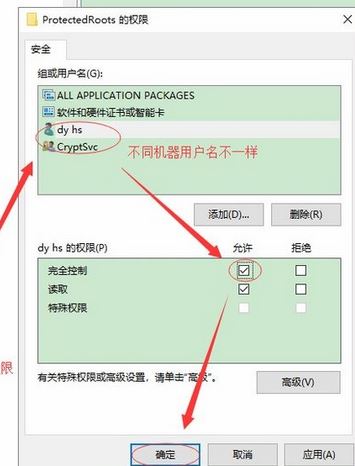
步骤二:
1、点控制面板,点“账户”,可以查当前账户是什么,比如“张三
2、右键ProtectedRoots点“权限”,点“高级”,找到“所有者”,如下图所有者是Administrator,点右边的“更改”,出现界面后,点高级,点立即查找,找到本地账户,找到“张三”,一般不需要修改)
3、确认“继承于”一栏都设置成“无”。有的电脑是“父对象”、“CURRENT_USER\Softwar...”,左键点中那一栏,点“禁用继承”,弹出框点“将已继承的权限转换为此对象的显式权限”,如下图
4、“访问”一栏都设置成“完全控制”。左键选中那一栏,点编辑,勾选“完全控制”,点确定
5、右键ProtectedRoots删除如果不行,一定是上面步骤有地方没设置对,重复步骤2、
6、删除Root键值,同上,确认“继承于”一栏都设置成“无”,访问”一栏都设置成“完全控制”,再右键Root删除
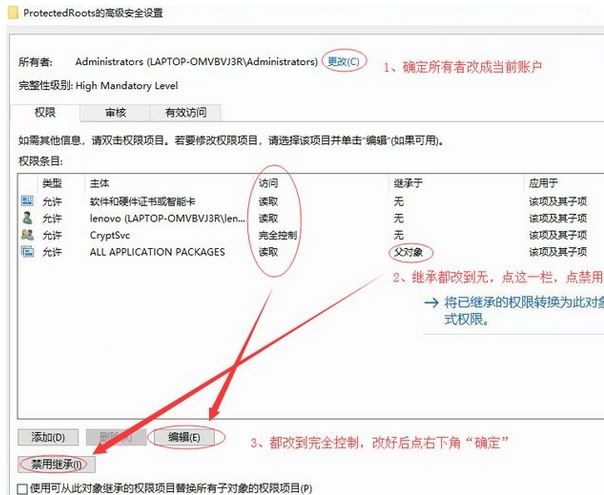
当我们在win10系统中遇到了无法使用第三方浏览器浏览网页的问题可以通过本文中深度系统介绍的操作方法来进行修复!
分享到: